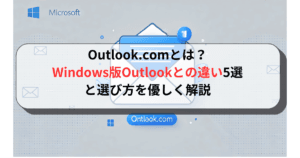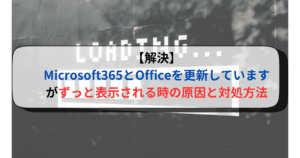今回紹介するのは性能が良く、コスパ良しのjumper製のノートパソコン【EZbook X3 464】です。
なんと2万円台で購入することができます!破格の値段ですね。
しかし、ノートPCとして本当に使えるのでしょうか?ウソ偽りなく、実質的なレビューをします!
今回購入した商品はこちら
jumper製【EZbook X3 464】ノートパソコン 13.3インチ
[税込 22500円] [商品番号 B08VD84G95]

※現在は売り切れが続出していますが、さらに性能がアップした【pro】版もオススメです。
【EZbook X3 464】 を購入した理由
親の病院の連れ添い・介護・送迎で1日かかることがあり、待ち時間がとても多かったんですね。
待ち時間をブログ書くのに使えないかな
と感じるようになり、ノートパソコンを購入することにしました。
外でもブログが書けたら時間を有効に活用できると思ったのです。
でもノートパソコンって高いから、ちょっと買えないかも。。。
ある日、ふとAmazonで検索してみると20,000円台の新品ノートパソコンを発見。
ブログを書くには十分なスペックだったので購入を決意しました。
jumper製とは?

jumperというメーカーを知らない人も多いと思うので、カンタンにご説明します。
jumperは中国の老舗大企業のメーカーです。
22年の長い業績があります。
jumperの特徴
- Microsoftと戦略パートナーを結んでいる
- 信用ランクが2番目 AAA AA A BBB BB
- ノートパソコン、タブレットを研究・販売している大企業
ノートパソコンを長年研究し続けてきた企業で、信用度も高いです。
モバイルPCに特化したメーカーだということがわかります。
jumperは中国メーカーなので、不安に感じる人もいるかもしれません。
中国産のノートパソコンって....大丈夫なの?
実は私も少し抵抗がありました。
が、 思いのほか出来がよくて
便利だ!使いやすい!
と、他の人にもこの商品を勧めるようになりました。
まずはスペックを見ていきましょう。
jumper製【EZbook X3 464】のスペック
| 【OS】 | Windows 10Home 64ビット | 【解像度】 | 1920*1080フルHD |
| 【CPU】 | Celeron N3350 | 【画面】 | 13.3インチ |
| 【メモリ】 | 4GB | 【スロット】 | microSDカード差込口付 |
| 【ストレージ】 | SSD 64GB | 【バッテリー持続時間】 | 約7時間 |
| 【通信機能】 | 802.11ac [自宅&公共Wi-Fi 動作済み] | 【Bluetooth】 | あり [Bluetoothワイヤレスイヤホン 動作済み] |
| 【カメラ】 | HDカメラ内蔵 | 【その他】 | マイク・ダブルスピーカー内蔵 |
| 【サイズ】 | [全長] 315mm×208mm×18.2mm | 【重量】 | 1.23KG |
| 【内蔵グラフィック】 | Intel HD Graphics 500 |
重さ1.23kgとノートパソコンの中では軽め。
高級感もあっていいですね。
windows10 64bitとSSDにより起動&シャットダウンが早いのが特徴です。
CPUは決して優秀ではありませんが、Chromeブラウザで10~20のブラウザを開いても動作が遅くなる傾向はありません。
右側面の接続ポートを紹介

右側面です。1つずつご説明いたします。
・miniHDMI モニターに繋ぐとノートパソコンの画面が映ります。
・USB3.0 USB3.0までの規格を使うことができます。
・電源 電源です。充電がいっぱいになっても勿論つなぎっぱなしで使えます。
左側面の接続ポートを紹介

左側面です。1つずつご説明します。
・イヤホン イヤホンやヘッドフォンを繋ぐことができます。
・USB3.0 こちらにもUSB3.0ポートがあります。
・TFポート microSDカード差込口です。
TFポート、USB3.0は動作確認済みです。TFポート、USB3.0は動作確認済みです。TFポート、USB3.0は動作確認済みです。fa-desktopストレージ64GBはちょっと少ないような気がするけど、大丈夫なの?
確かに少ないです。しかも・・・

初期の段階とWindowsアップデートが終わった時点で、40%も使われています!
ですが、ご安心ください。
確かに、Windowsアップデートには容量をたくさん使います。
しかし、64GBも使うことはありません。
あとはSSDを圧迫しないように、別売りのmicroSDを買いTFポートに入れてWindowsUpdate以外のデータを入れておけば問題ありません。
あるいは、パソコンの裏面にあるSDDスロットで容量不足を解消できます。
私も実際、SSDスロットで増設しています。
microSDの紹介や、SSDスロットに関してはこちらで紹介しています。

【EZbook X3 464】レビュー
性能について
- 起動&シャットダウンが速い
windows10 64bit&高速e-MMCのハイブリッド構成により、さすがに起動とシャットダウンの速さは目を見張るものがあります。
128GBまで搭載でき、チップのような小さいハードディスクなのが特徴で、機器の小型化や省電力化に貢献できます。
そのため、eMMCはタブレットやスマートフォン、デジカメなどの比較的小さな機器で使われることが多いです。
また、一部のノートパソコンにも搭載されています。
特にシャットダウンは、数秒でシャットダウンができるので時短に繋がります。
・CPUに難あり
Jumperに使われているCPUは、ひと昔前に使われていたCPUで性能は高くありません。
N3350はNシリーズと呼ばれる中で、平均くらいの性能です。
正直なところ、WordPressというブログを書くツールでは少し動作が遅くなったりすることも。
逆に言えば、もう少し性能が良ければ文句なしですね。
WordPressでは、文字数が2000~3000文字で装飾も少なめなら書けます!
用途別で向く人と向かない人に分けてみました。
EZbook X3 464でできること
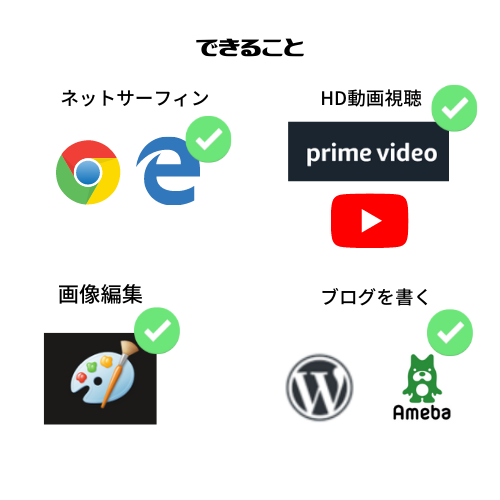
僕は検索しながらブログを書きますが10窓くらいでも重くなる気配はありませんでした。
AmazonPrimeの動画配信も難なく観れますし、音声も問題ありませんでした。
Skypeはマイク、カメラが内蔵されており長い会話もOK!
映像はすごくキレイです!
【解像度】FullHD 1920*1080・IPS178°のおかげで画面がきれい。
とってもクリアで、みていて疲れることもありません。
IPSはたくさんの色を使っているので、画面がきれいに見えるという特徴があります!
EZbook X3 464でできないこと
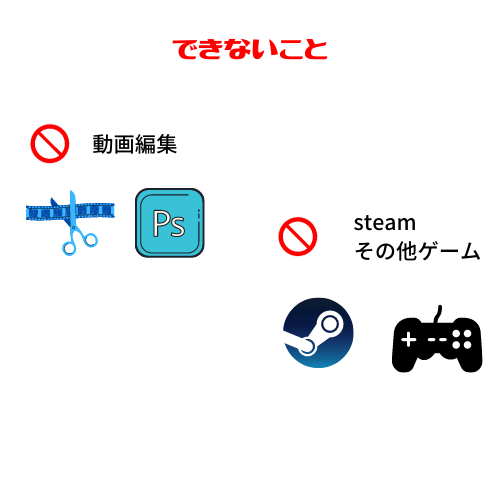
こちらのCPUにはグラフィックボードが内蔵されていまして、パソコンの処理と一緒に映像の処理をCPUで行うため、ゲームをしたり動画を編集したりするのは向いていません。
またPhotoshopなどの重いソフトは、立ち上がるまでかなり時間を要し、まともに動作しません。
マウスパッド 【写真あり】
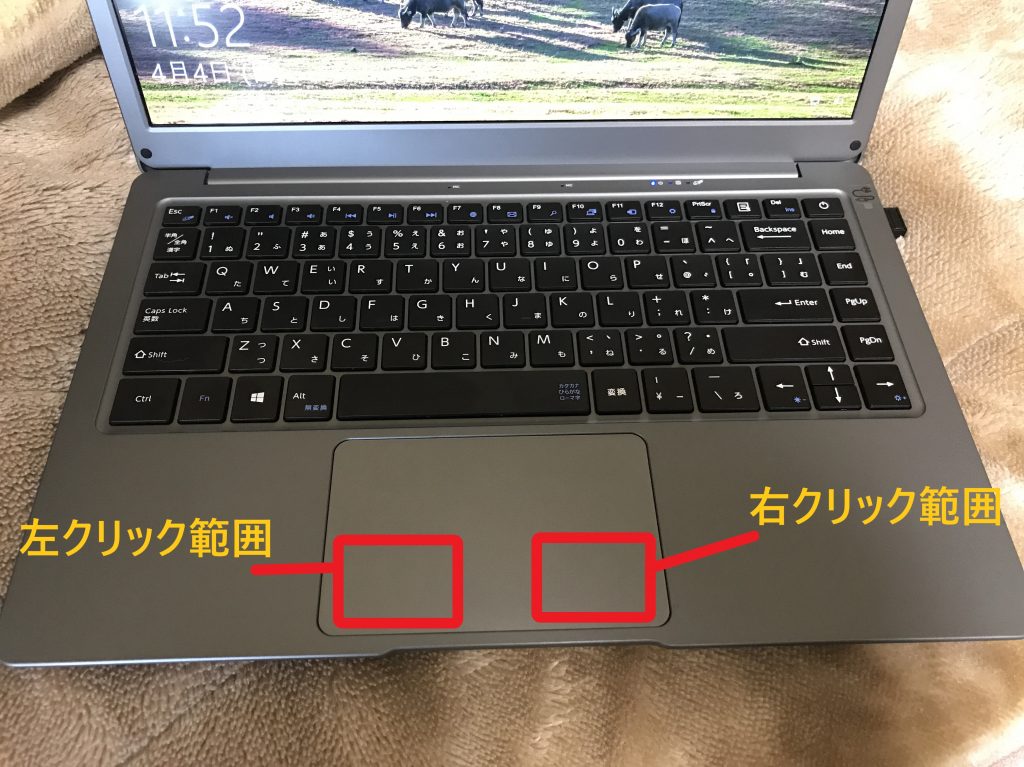
クリックボタンはなく、画像の範囲内に埋め込まれているタイプでした。
タッチパッドは大きめですね。触感は滑らかです。
クリック部分を押すと静かに「カチッ」となります。
【EZbook X3 464】のスペック 難点・デメリット・リスクなど
ストレージが少ない
やはりストレージの容量が少ないのが少し気になるところでした。
容量を使わない人は、ストレージを買う必要はありません。
しかしこの1台を長く使いたいつもりなら、microSDか別売りSSDをお買い求めになったほうが良さそうです。
できるだけソフトをインストールしないのがおすすめ。
また最初からあるフォルダの、
・ドキュメント
・ダウンロード
・ピクチャ
・ビデオ
などは右クリックして場所を別売りSSDへ移すとCドライブの容量をあまり使わずに済み、軽い動作で扱うことができます。
オススメのmicroSD